사회적, 정서적 학습은 아이들만을 위한 것이 아닙니다.
사회적 정서적 능력이 높은 교사는 학생에게 보다 효과적인 교실 관리, 더 나은 보존 및 높은 학업 성취도를 가지고 있다는 증거가 있지만 교사의 개인 SEL을 지원하기 위한 교육은 거의 제공되지 않습니다.
SEL 기술을 효과적으로 가르치기 위해 교육자는 먼저 개인적으로 반영하고 자신의 기술과 성장 기회를 인식할 공간이 필요합니다. 교육자는 수업 Teams에서 Reflect를 사용하여 스스로 검사 학교 에코시스템의 온도를 얻을 수 있는 기회를 제공합니다.
참고: 이 문서는 교육용 Microsoft Teams의 교직원 팀에 Reflect를 사용하는 데 도움이 됩니다. 직원 팀을 사용하지 않는 경우 Reflect는 웹 애플리케이션으로도 사용할 수 있으므로 별도의 앱을 다운로드할 필요 없이 데스크톱, 태블릿 또는 모바일과 같은 모든 디바이스에서 브라우저를 통해 쉽게 사용할 수 있습니다. Reflect를 웹 애플리케이션으로 사용하는 방법에 대해 자세히 알아봅니다.
Reflect 체크인 만들기
검사 일상의 일부로 만들어 직원 팀의 반영 대화를 장려합니다.
중요: 직원 팀에서 Reflect 검사 만들려면 팀 소유자여야 합니다.
1. 원하는 직원 팀으로 이동한 다음 , 반영 탭을 선택합니다.
-
여기에서 최근 검사 볼 수 있습니다. 검사 선택하여 학생들이 어떻게 반응했는지 확인합니다.
2. 새 검사 를 선택합니다.
3. 새 검사 화면에서 사용 가능한 질문 중에서 선택하거나 문장 줄기를 사용하여 직접 만들거나 갤러리를 탐색하여 아이디어를 얻습니다.
팁: 자신의 질문을 만들 때 부정적인 경험을 정규화하고 진정한 관심을 향상시키기 때문에 응답에서 감정의 전체 스펙트럼을 초대하는 질문을 선택합니다.
4. 아래쪽에서 설정을 선택하여 검사 사용자 지정할 수 있습니다.
참고: 검사 만들기를 간소화하기 위해 설정은 다음 검사 자동으로 저장되지만 언제든지 업데이트할 수 있습니다.
설정 창에서 다음을 수행할 수 있습니다.
-
응답에 대해 검사 열어야 하는 기간을 결정합니다.
-
수업에 가장 적합한 어휘 집합을 결정합니다.
-
광범위한 감정 어휘 에는 50개가 넘는 다양한 감정 단어가 포함되어 있습니다.
-
단순화된 감정 어휘 는 압도를 줄이기 위해 더 적은 수의 기본 감정에 초점을 맞추고 있습니다.
-
-
이 검사 대한 알림을 게시할 채널을 결정합니다.
-
검사 응답기 이름을 기록할지 여부를 결정합니다.
참고: 응답기 이름을 기록하면 결과가 어떤 경우에도 표시됩니다. 이름을 기록하지 않기로 결정한 경우 응답이 3개 이상 있는 경우에만 결과가 표시되어 응답자가 실수로 식별되지 않도록 보호합니다.
-
집계된 결과를 응답자와 공유할지 여부를 결정합니다.
참고: 이 옵션을 사용하도록 설정하면 응답에 대한 검사 닫혀 있고 응답이 3개 이상 있는 경우에만 집계된 결과가 응답자와 공유되어 응답자가 실수로 식별되지 않도록 보호합니다.
7. 검사 만들기를 선택합니다.
Reflect 검사-in이 게시되고 팀 구성원에게 자신의 감정을 공유할 수 있는 기회를 알 수 있습니다.
팁: 검사 만들기 전에 미리 보기를 선택하여 응답자 환경을 확인할 수 있습니다.

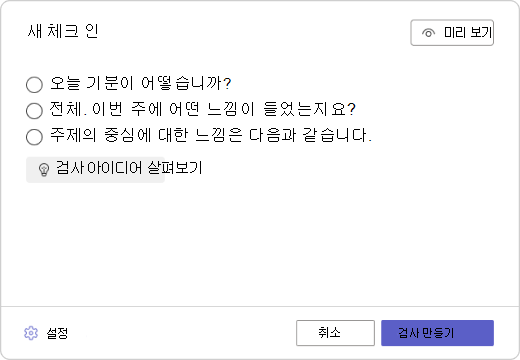
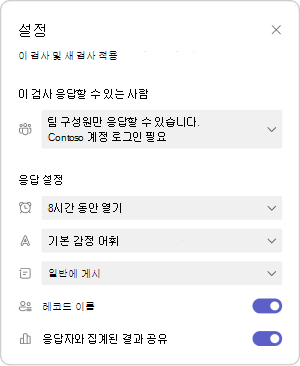
체크인 응답 보기
검사 작성자:
-
Reflect 탭으로 돌아갑니다.
-
목록에서 검사 선택합니다.
참고: 검사 닫을 때까지 기다릴 필요가 없습니다. 팀 구성원이 응답하면 해당 리플렉션이 사용자에게 표시됩니다.
-
감정 괴물 위로 마우스를 가져가서 만든 검사 응답자가 선택한 응답자의 이름, 감정 세부 정보 및 이전 감정을 확인합니다.
참고: 선택한 경우 해당 이름이 검사 기록되지 않으므로 응답자의 이름 또는 이전 응답을 볼 수 없습니다.
-
이름 숨기기를 선택하여 함께 보기가 안전한 보기를 공감형 건물 도구로 프로젝트할 수 있도록 합니다.
-
"..."를 클릭하여 이 검사 관리하고 응답을 추적하는 다른 옵션을 찾을 수 있습니다. 오른쪽 위 모서리에서 단추로 이동합니다.
다음 옵션이 표시됩니다.
-
응답기 세부 정보 없이 피어와 보기를 공유하려면 이미지로 저장을 선택합니다.
-
응답 배포를 선택하여 선택한 이모지 응답자에 따라 응답을 봅니다. 배포 보기에서 이모지 탭을 선택하여 다음을 확인합니다.
-
해당 이모티콘을 선택한 사용자입니다.
-
그들은 자신의 감정을 명명하는 방법.
-
이전 리플렉션에 응답하는 방법. 이전 이모지 위로 마우스를 가져가서 정의한 방법과 날짜를 확인합니다.
-
응답자의 이름을 선택한 다음, 대화 시작을 선택하여 Reflect에서 바로 메시지를 보냅니다.
-
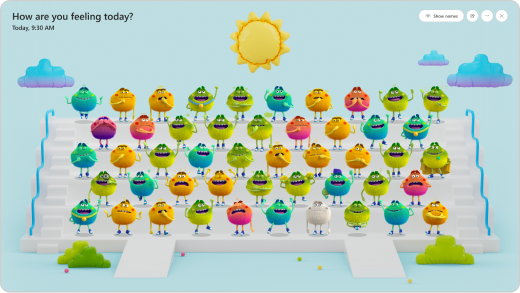
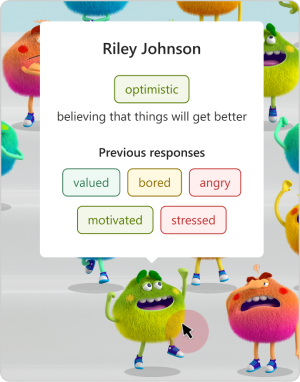
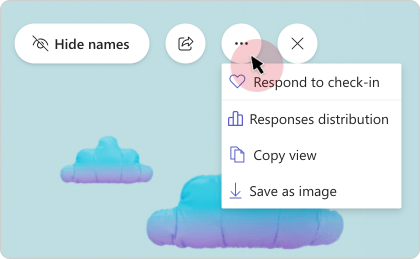
반영된 개인 정보 보호
직원 팀 구성원은 앱에서 자신의 전체 리플렉션만 볼 수 있습니다. 작성자가 응답자와 집계된 결과 공유를 선택하는 경우 응답 분포를 볼 수 있지만 이 옵션을 해제하면 더 익명의 환경이 생성됩니다.
Reflect는 Microsoft 365의 일부로 GDPR 및 FERPA를 포함하여 데이터 수집 및 사용에 대한 지역 및 산업별 규정을 준수합니다.
Reflect 체크인에 응답하기
건강한 학교 생태계는 좋은 사회적 정서적 능력을 가진 교육자에게 달려 있습니다. 감정을 반영하고 이름을 지정하면 자기 인식을 발전시키고 학교 커뮤니티에서 귀중한 피드백을 제공하는 데 도움이 됩니다.
-
팀 소유자가 Reflect 검사 만들 때 활동을 통해 액세스하고 채널에서 볼 수 있습니다.
-
자신의 기분에 가장 잘 맞는 이모티콘을 선택합니다.
-
감정에 맞는 감정 단어를 선택하여 감정의 이름을 지정합니다. 그런 다음 제출 을 선택합니다.
중요:
-
눈 아이콘을 마우스로 가리키면 응답과 함께 검사 작성자가 이름이 표시되는지 검사 수 있습니다.
-

팀원이 어떻게 반응했는지 확인
팀 구성원이 응답 배포를 볼 수 있도록 허용된 개인 정보 설정의 경우 검사 닫히면 팀원이 어떻게 반응했는지 확인할 수 있습니다.
-
Reflect 탭을 선택하여 이전 응답과 동료의 응답 분포를 확인합니다.
-
닫힌 응답에서 팀 응답 보기를 선택하여 각 이모지를 선택한 팀 구성원 수에 대한 막대 그래프를 확인합니다.
-
응답하거나 응답을 조정할 열린 검사 선택합니다.
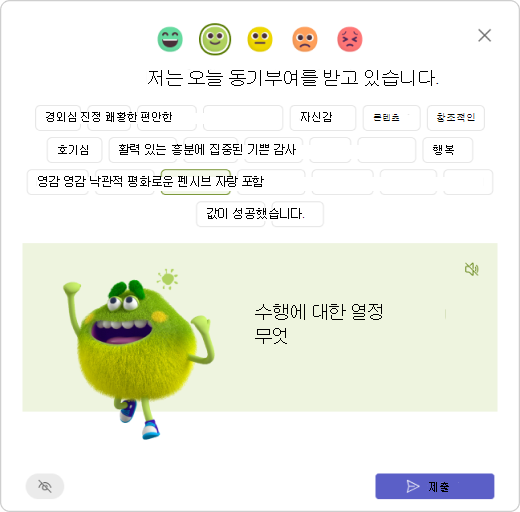
팀 구성원이 SEL 역할 모델이 되도록 지원
Reflect 검사-ins를 동원하여 자신과 동료를 지원하세요! 교육자는 자신의 감정을 반성하고 처리할 기회가 필요하며, 그렇게 하면 학생들을 위한 더 나은 SEL 역할 모델이 됩니다. 전문가 개발 및 기타 직원 모임에 Reflect를 추가하여 연습할 수 있는 기회와 경청할 기회를 제공합니다.
-
"이번 주에 성장 사고방식을 어떻게 동원했는지에 대해 어떻게 생각하십니까?" 질문을 사용하여 실수에 대한 대화와 학습 장치로서의 강력한 방법에 대한 대화를 시작합니다. 실수에 대해 공유할 수 있는 기회를 제공하면 새로운 것을 시도하는 것이 덜 어렵다고 느낄 수 있습니다.
-
"학습 및 성장 기회에 대해 어떻게 생각하시나요?"와 같은 질문을 사용하여 실수와 학습 장치로서의 힘에 대한 대화를 시작합니다. 실수에 대해 공유할 수 있는 기회를 제공하면 새로운 것을 시도하는 것이 덜 어려워질 수 있습니다.
-
아이디어 갤러리의 개인 섹션에 있는 질문을 사용하여 저널링 세션을 시작합니다. 교육자는 목표를 추적하거나, 강한 감정을 표현하거나, 개인의 성장과 복지에 대한 계획을 세밀하게 계획할 수 있는 개인 공간에서 자신의 대응을 정교하게 할 시간을 제공합니다.










